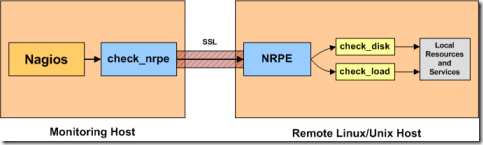程、关闭nagios通知、停止nagios主机检测等,这时就需要配置cgi.cfg文件了。
由于nagios的web监控界面验证用户为david,所以只需在cgi.cfg文件中添加此用户的执行权限就可以了,需要修改的配置信息如下:
default_user_name=david
authorized_for_system_information=nagiosadmin,david
authorized_for_configuration_information=nagiosadmin,david
authorized_for_system_commands=david
authorized_for_all_services=nagiosadmin,david
authorized_for_all_hosts=nagiosadmin,david
authorized_for_all_service_commands=nagiosadmin,david
authorized_for_all_host_commands=nagiosadmin,david
i. nagios.cfg文件
nagios.cfg默认的路径为/usr/local/nagios/etc/nagios.cfg,是nagios的核心配置文件,所有的对象配置文件都必须在这个文件中进行定义才能发挥其作用,这里只需将对象配置文件在Nagios.cfg文件中进行引用即可。
log_file=/usr/local/nagios/var/nagios.log # 定义nagios日志文件的路径
cfg_file=/usr/local/nagios/etc/objects/commands.cfg # “cfg_file”变量用来引用对象配置文件,如果有更多的对象配置文件,在这里依次添加即可。
cfg_file=/usr/local/nagios/etc/objects/contacts.cfg
cfg_file=/usr/local/nagios/etc/objects/hosts.cfg
cfg_file=/usr/local/nagios/etc/objects/services.cfg
cfg_file=/usr/local/nagios/etc/objects/timeperiods.cfg
cfg_file=/usr/local/nagios/etc/objects/templates.cfg
cfg_file=/usr/local/nagios/etc/objects/localhost.cfg # 本机配置文件
cfg_file=/usr/local/nagios/etc/objects/windows.cfg # windows 主机配置文件
object_cache_file=/usr/local/nagios/var/objects.cache # 该变量用于指定一个“所有对象配置文件”的副本文件,或者叫对象缓冲文件
precached_object_file=/usr/local/nagios/var/objects.precache
resource_file=/usr/local/nagios/etc/resource.cfg # 该变量用于指定nagios资源文件的路径,可以在nagios.cfg中定义多个资源文件。
status_file=/usr/local/nagios/var/status.dat # 该变量用于定义一个状态文件,此文件用于保存nagios的当前状态、注释和宕机信息等。
status_update_interval=10 # 该变量用于定义状态文件(即status.dat)的更新时间间隔,单位是秒,最小更新间隔是1秒。
nagios_user=nagios # 该变量指定了Nagios进程使用哪个用户运行。
nagios_group=nagios # 该变量用于指定Nagios使用哪个用户组运行。
check_external_commands=1 # 该变量用于设置是否允许nagios在web监控界面运行cgi命令;
# 也就是是否允许nagios在web界面下执行重启nagios、停止主机/服务检查等操作;
# “1”为运行,“0”为不允许。
command_check_interval=10s # 该变量用于设置nagios对外部命令检测的时间间隔,如果指定了一个数字加一个"s"(如10s);
# 那么外部检测命令的间隔是这个数值以秒为单位的时间间隔;
# 如果没有用"s",那么外部检测命令的间隔是以这个数值的“时间单位”的时间间隔。
interval_length=60 # 该变量指定了nagios的时间单位,默认值是60秒,也就是1分钟;
# 即在nagios配置中所有的时间单位都是分钟。
6.4 验证Nagios 配置文件的正确性
Nagios 在验证配置文件方面做的非常到位,只需通过一个命令即可完成:
# /usr/local/nagios/bin/nagios -v /usr/local/nagios/etc/nagios.cfg

看到上面这些信息就说明没问题了,然后启动Nagios 服务。
7.1 启动Nagios
a. 通过初始化脚本启动nagios
# /etc/init.d/nagios start or # service nagios start
b. 手工方式启动nagios
# /usr/local/nagios/bin/nagios -d /usr/local/nagios/etc/nagios.cfg
7.2 重启Nagios
当修改了配置文件让其生效时,需要重启/重载Nagios服务。
a. 通过初始化脚本来重启nagios
# /etc/init.d/nagios reload or # /etc/init.d/nagios restart or # service nagios restart
b. 通过web监控页重启nagios
可以通过web监控页的 "Process Info" -> "Restart the Nagios process"来重启nagios
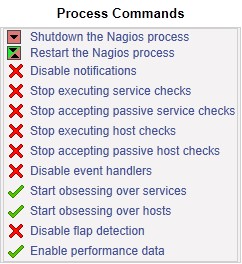
c. 手工方式平滑重启
# kill -HUP <nagios_pid>
7.3 停止Nagios
a. 通过初始化脚本关闭nagios服务
# /etc/init.d/nagios stop or # service nagios stop
b. 通过web监控页停止nagios
可以通过web监控页的 "Process Info" -> "Shutdown the Nagios process"来停止nagios
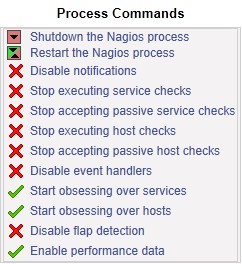
c. 手工方式停止Nagios
# kill <nagios_pid>
八、查看初步配置情况
8.1 启动完成之后,登录Nagios Web监控页http://192.168.1.108/nagios/ 查看相关信息。
8.2 点击左面的Current Status -> Hosts 可以看到所定义的三台主机已经全部UP了。
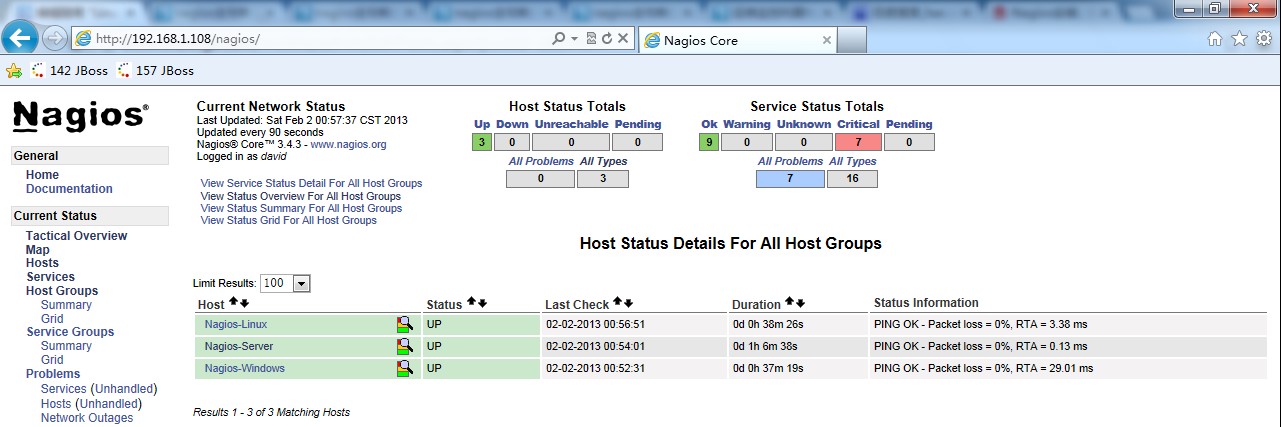
8.3 点击Current Status -> Services 查看服务监控情况。
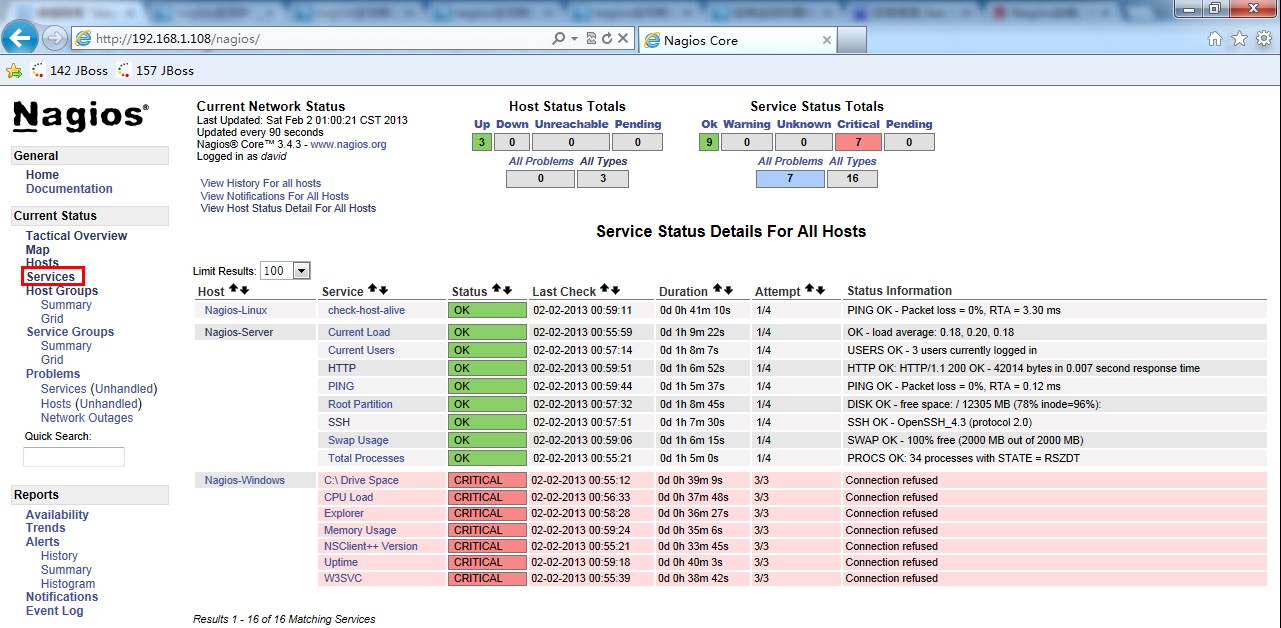
看到Nagios-Linux和Nagios-Server的服务状态已经OK 了,但是Nagios-Windows的服务状态为CRITICAL,Status Information 提示Connection refused。因为Nagios-Windows上还未安装插件,内部服务还无法查看,所以出现这种情况。将在下面具体讲解。
九、利用NRPE监控远程Linux上的“本地信息”
上面已经对远程Linux 主机是否存活做了监控,而判断远程机器是否存活,我们可以使用ping 工具对其监测。还有一些远程主机服务,例如ftp、ssh、http,都是对外开放的服务,即使不用Nagios,我们也可以试的出来,随便找一台机器看能不能访问这些服务就行了。但是对于像磁盘容量,cpu负载这样的“本地信息”,Nagios只能监测自己所在的主机,而对其他的机器则显得有点无能为力。毕竟没得到被控主机的适当权限是不可能得到这些信息的。为了解决这个问题,nagios有这样一个附加组件--“NRPE”,用它就可以完成对Linux 类型主机"本地信息”的监控。
9.1 NRPE 工作原理
- check_nrpe 插件,位于监控主机上
- NRPE daemon,运行在远程的Linux主机上(通常就是被监控机)
按照上图,整个的监控过程如下:
当Nagios 需要监控某个远程Linux 主机的服务或者资源情况时:
- Nagios 会运行check_nrpe 这个插件,告诉它要检查什么;
- check_nrpe 插件会连接到远程的NRPE daemon,所用的方式是SSL;
- NRPE daemon 会运行相应的Nagios 插件来执行检查;
- NRPE daemon 将检查的结果返回给check_nrpe 插件,插件将其递交给nagios做处理。
注意:NRPE daemon 需要Nagios 插件安装在远程的Linux主机上,否则,daemon不能做任何的监控。
9.2 在被监控机(Nagios-Linux)上
a. 增加用户&设定密码
# useradd nagios
# passwd nagios
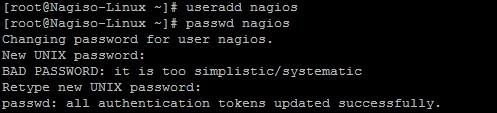
b. 安装Nagios 插件
# tar zxvf nagios-plugins-1.4.16.tar.gz
# cd nagios-plugins-1.4.16
# ./configure --prefix=/usr/local/nagios
# make && make install
这一步完成后会在/usr/local/nagios/下生成三个目录include、libexec和share。

修改目录权限
# chown nagios.nagios /usr/local/nagios
# chown -R nagios.nagios /usr/local/nagios/libexec

c. 安装NRPE
# wget http://prdownloads.sourceforge.net/sourceforge/nagios/nrpe-2.13.tar.gz
# tar zxvf nrpe-2.13.tar.gz
# cd nrpe-2.13
# ./configure
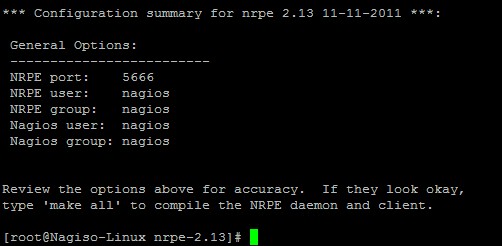
# make all
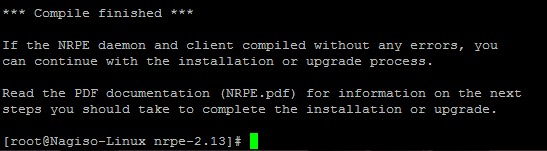
接下来安装NPRE插件,daemon和示例配置文件。
c.1 安装check_nrpe 这个插件
# make install-plugin
监控机需要安装check_nrpe 这个插件,被监控机并不需要,我们在这里安装它只是为了测试目的。
c.2 安装deamon
# make install-daemon
c.3 安装配置文件
# make install-daemon-config
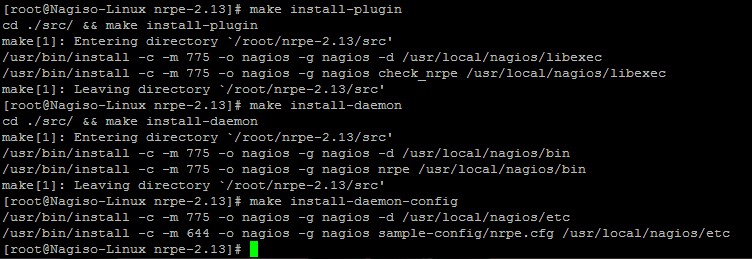
现在再查看nagios 目录就会发现有5个目录了

按照安装文档的说明,是将NRPE deamon作为xinetd下的一个服务运行的。在这样的情况下xinetd就必须要先安装好,不过一般系统已经默认安装了。
d. 安装xinted 脚本
# make install-xinetd

可以看到创建了这个文件/etc/xinetd.d/nrpe。
编辑这个脚本:
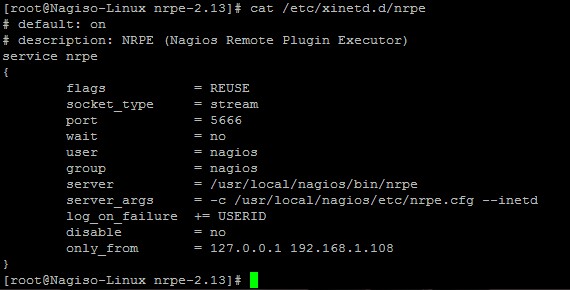
在only_from 后增加监控主机的IP地址。
编辑/etc/services 文件,增加NRPE服务

重启xinted 服务
# service xinetd restart

查看NRPE 是否已经启动

可以看到5666端口已经在监听了。
e. 测试NRPE是否则正常工作
使用上面在被监控机上安装的check_nrpe 这个插件测试NRPE 是否工作正常。
# /usr/local/nagios/libexec/check_nrpe -H localhost
会返回当前NRPE的版本

也就是在本地用check_nrpe连接nrpe daemon是正常的。
注:为了后面工作的顺利进行,注意本地防火墙要打开5666能让外部的监控机访问。
f. check_nrpe 命令用法
查看check_nrpe 命令用法
# /usr/local/nagios/libexec/check_nrpe –h
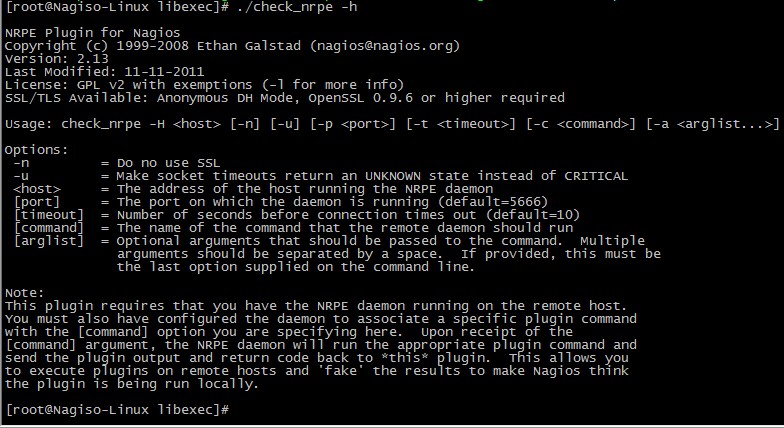
可以看到用法是:
check_nrpe